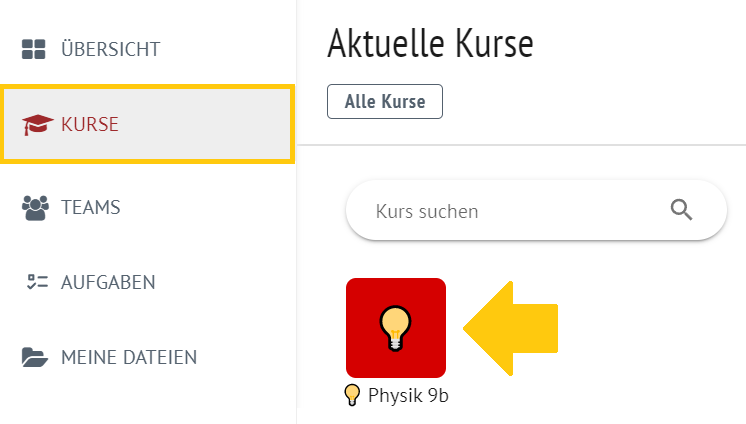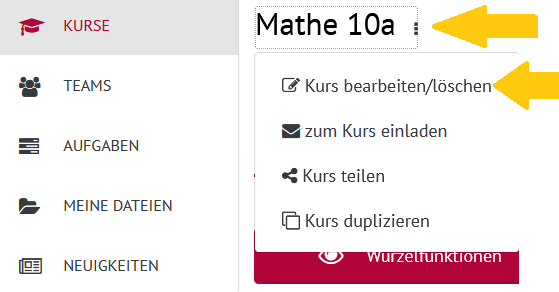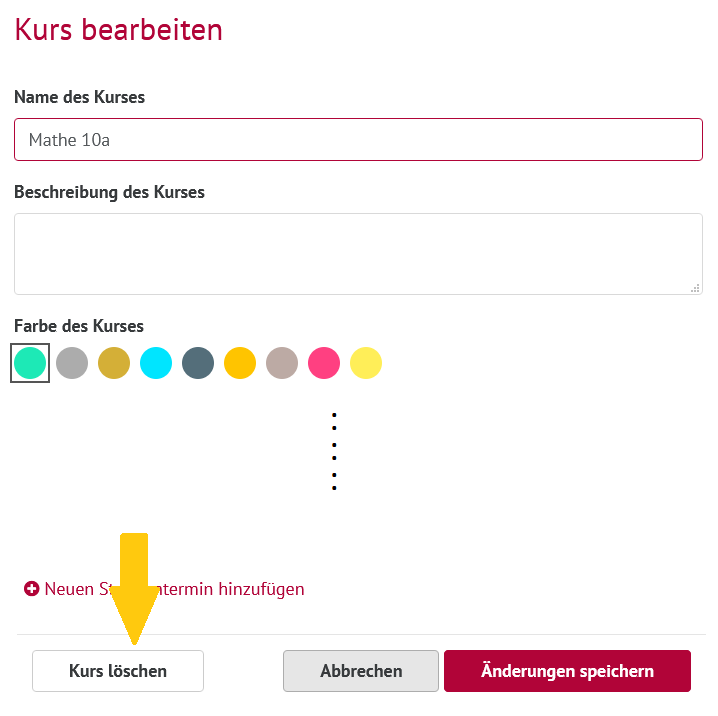| Section |
|---|
| Column |
|---|
|
| Linchpin Teaser |
|---|
| icon | linchpin-teaser-icon-video |
|---|
| variant | icon |
|---|
| title | Videotutorials |
|---|
| type | 3 |
|---|
| newTab | true |
|---|
| url | https://lernen.cloud/courses/fortbildung_sc2020/items/1Qnvw3j5pPcc06uY85lnqH |
|---|
| height | 200px |
|---|
| | Hier geht es zu den Erklärvideos |
|
|
...
...
| Klicken Sie in der Menü-Leiste auf Kurse. Öffnen Sie in |
|
|
|
...
Ihrer Kursübersicht den gewünschten Kurs |
|
|
|
...
...
...
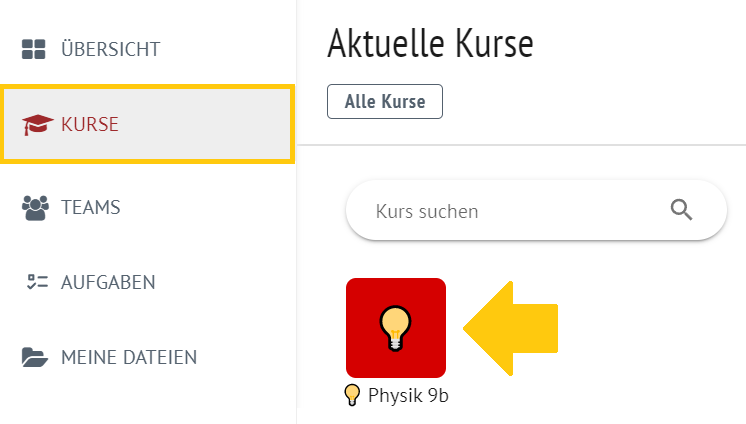 Image Added Image Added
|
|
|
|
...
| Im Arbeitsbereich öffnet sich Ihr Kurs. |
|
|
|
...
...
Punkte  Image Added hinter dem Namen Ihres Kurses. Image Added hinter dem Namen Ihres Kurses. Ein Drop-Down |
|
|
|
...
Menü öffnet sich. Zum Löschen des Kurses klicken Sie auf Kurs bearbeiten/löschen. |
|
|
|
...
 Image Removed
Image Removed
 Image Removed
Image Removed
| 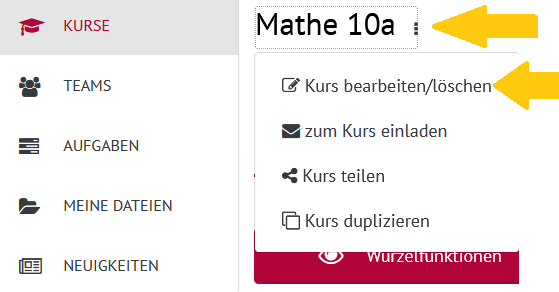 Image Added Image Added
|
|
|
|
...
| UI Step |
|---|
| Warning |
|---|
| title | Achtung Datenverlust |
|---|
| Wenn Sie den Kurs löschen, steht er auch Ihren Schüler:innen nicht mehr zu Verfügung. |
|
|
...
...
...
...
...
...
...
| Column |
|---|
|
 Image Removed Image Removed
|
...
...
Bestätigen Sie noch einmal, dass Sie den Kurs löschen möchten.
Klicken Sie dazu auf den Button Löschen.
Ihr Kurs wurde gelöscht und steht Ihnen und Ihren Schüler:innen nun nicht mehr zur Verfügung.
Bestätigen Sie mit einem Klick auf Löschen. |
|
|
|
...
...
 Image Removed
Image Removed
...
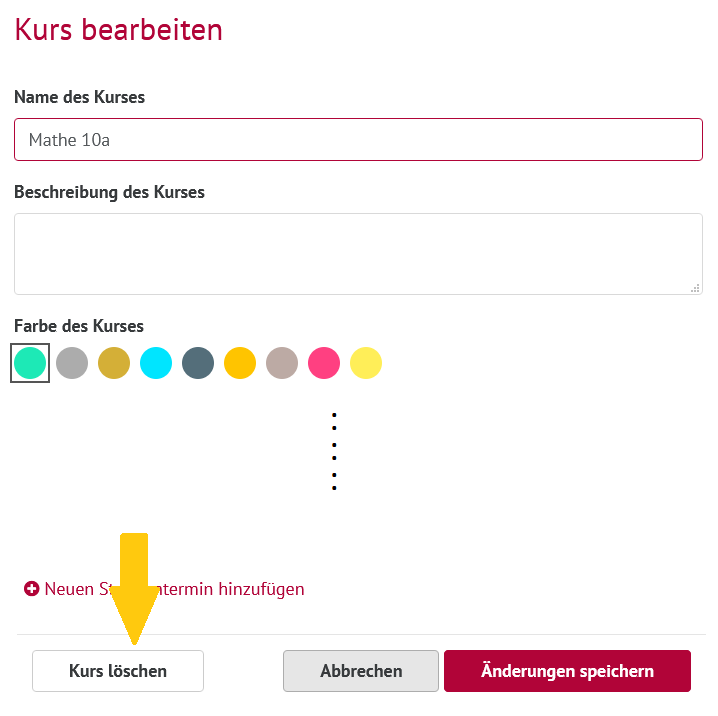 Image Added Image Added
|
|
|
|